Minecraft: Bedrock Edition용 첫 번째 추가 콘텐츠를 제작하기 전에 사용자 정의 콘텐츠를 포함시킬 팩을 제작해야 합니다. 크리에이터가 만들 수 있는 두 가지 팩 유형은 리소스 팩과 행동 팩입니다. 리소스 팩은 모든 사용자 정의 모델, 소리, 텍스처 및 기타 사용자 정의 콘텐츠를 포함하는 폴더 구조입니다. 이 튜토리얼에서는 흙의 색상을 밝은 녹색으로 바꿉니다.
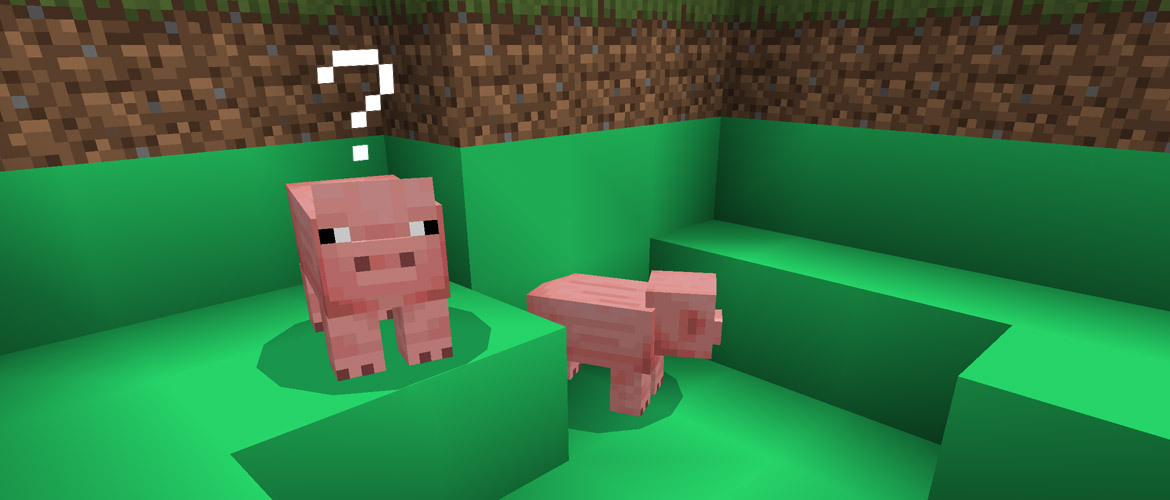
이 튜토리얼에서는 다음과 같은 사항을 안내해 드립니다.
- 리소스 팩을 만드는 방법
- 매니페스트 파일을 만드는 방법
- 사용자 정의 텍스처를 Minecraft에 불러오는 방법
- 추가 콘텐츠를 다룰 때의 Pack Stacking이라는 개념
요구 사항
이 튜토리얼을 시작하기 전에 아래 사항을 완료하시길 추천합니다.
리소스 팩 제작하기
Minecraft가 리소스 파일을 찾고 사용하려면 폴더와 파일을 특정 구조로 설정해야 합니다. 이 튜토리얼은 이 폴더와 파일 구조를 만드는 과정을 안내합니다.
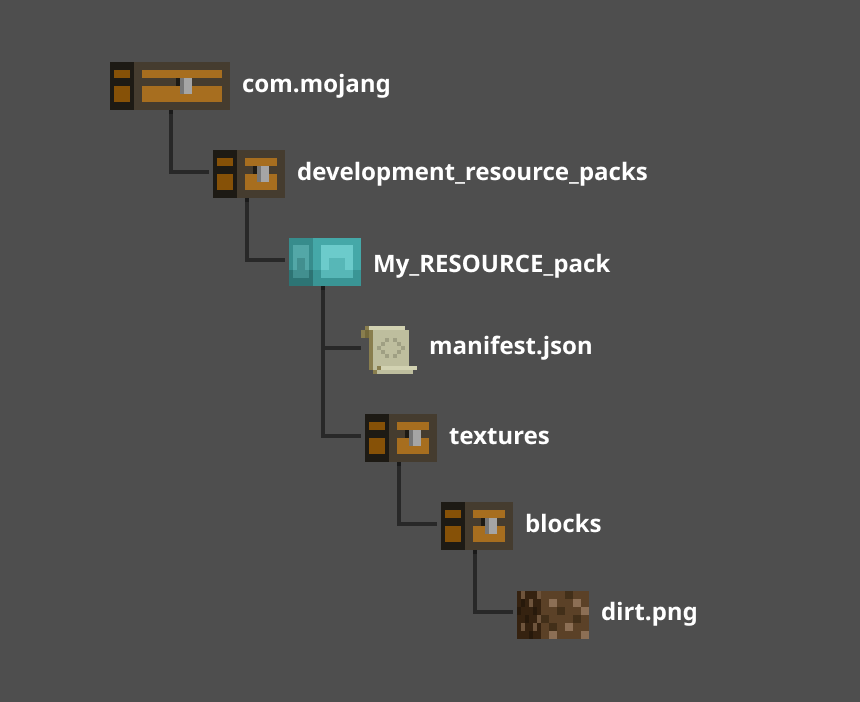
폴더 만들기
이 섹션에서는 먼저 My_RESOURCE_Pack이라는 폴더를 만듭니다. 꼭 그렇게 이름 붙일 필요는 없습니다. 이 폴더의 이름은 원하는 대로 지정할 수 있지만, 다른 폴더의 이름은 이 튜토리얼에서 말하는 것과 정확히 같은 이름을 지정해야 Minecraft가 찾을 위치를 알 수 있습니다.
- com.mojang 폴더를 엽니다.
- development_resource_packs 폴더를 더블 클릭하여 엽니다.
- 새 폴더를 추가하고 이름을 My_RESOURCE_Pack으로 지정합니다.
- *My_RESOURCE_Pack 폴더를 더블 클릭하여 엽니다.
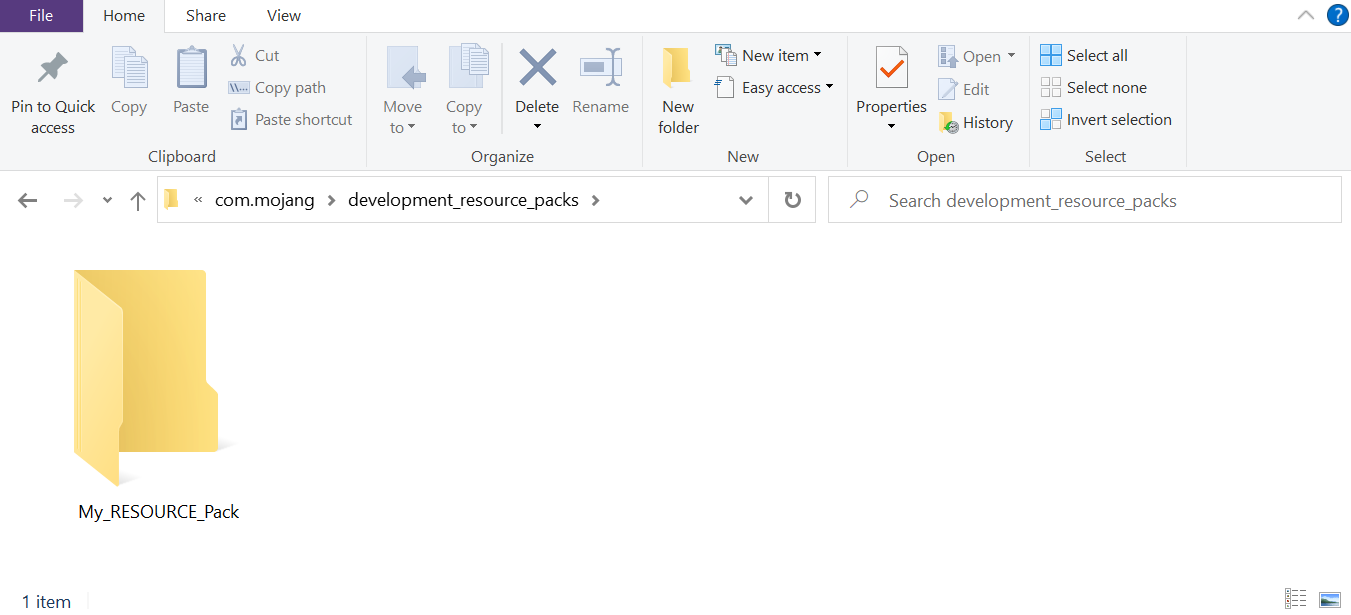
매니페스트 파일 만들기
Minecraft에 리소스 팩을 불러오려면 매니페스트 파일을 생성해야 합니다. 매니페스트 파일은 다음 정보를 포함하는 JSON 파일입니다.
- 설명: 리소스 팩이 하는 작업에 관한 게임 내 설명입니다.
- 이름: 리소스 팩의 게임 내 이름입니다.
- UUID: 보편적 고유 식별자입니다.
- 버전: 리소스 팩의 버전입니다.
- 최소 엔진 버전: 이 팩이 작동하려면 필요한 Minecraft 버전입니다.
Minecraft는 매니페스트 파일의 정보를 구문 분석하여 게임의 추가 콘텐츠 섹션에 표시합니다. 파일에서 정보는 헤더와 모듈이라는 두 가지 섹션으로 구분됩니다. 헤더 섹션에는 팩에 관한 전반적인 정보가 포함되며, 모듈 섹션에는 전용 패키지 정보가 포함됩니다.
- 탐색기 창에서 마우스 오른쪽 버튼을 클릭하고 새로 만들기 > 텍스트 문서를 선택합니다.
- 이름을 manifest.json으로 지정합니다.
- 파일 확장자를 .txt에서 .json으로 변경해야 합니다. 탐색기 창에 파일 확장자가 표시되지 않는 경우 보기 탭에서 파일 확장명을 활성화하세요.
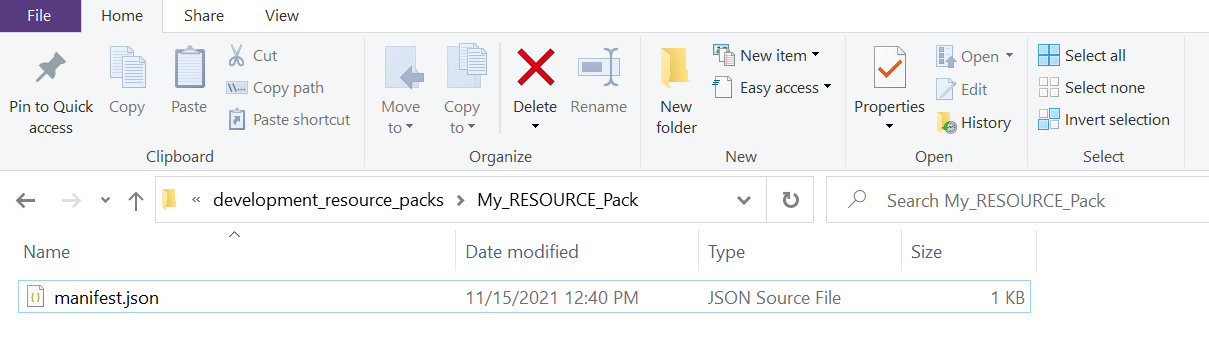
- 파일 확장자를 .txt에서 .json으로 변경해야 합니다. 탐색기 창에 파일 확장자가 표시되지 않는 경우 보기 탭에서 파일 확장명을 활성화하세요.
- manifest.json 파일을 더블 클릭하여 텍스트 편집기에서 엽니다.
- 다음 코드를 복사하여 파일에 붙여넣습니다.
{
"format_version": 2,
"header": {
"description": "My dirt resource pack Add-On!",
"name": "My Resource Pack",
"uuid":"",
"version": [1, 0, 0],
"min_engine_version": [1, 16, 0]
},
"modules": [
{
"description": "My First Add-On!",
"type": "resources",
"uuid": "",
"version": [1, 0, 0]
}
]
}
UUID
보편적 고유 식별자, 즉 UUID는 서로 다른 소프트웨어를 식별하는 데 사용하는 고유한 숫자입니다. Minecraft에서 UUID는 구체적인 팩을 정의하고 중복된 소프트웨어 때문에 오류가 발생하지 않게 하는 용도로 사용합니다. 헤더와 모듈에 적용할 2가지 서로 다른 UUID 숫자를 따옴표 사이의 각 "uuid" 필드에 입력해야 합니다. https://www.uuidgenerator.net/ 같은 온라인 UUID 생성기에서 UUID를 얻을 수 있습니다.
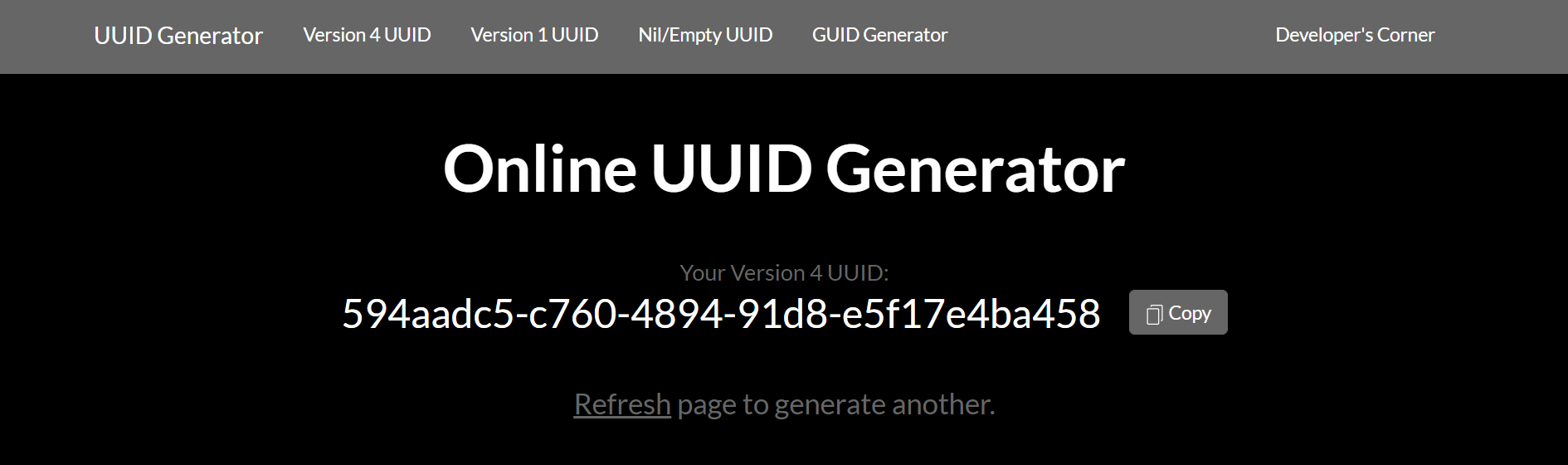
- UUID를 복사하여 헤더 섹션에 붙여넣습니다. 따옴표("") 사이의
"uuid":""필드에 붙여넣기해야 UUID가 제대로 읽힐 수 있습니다. - 모듈 섹션에서 사용할 새 UUID를 생성하려면 웹 페이지를 새로 고침합니다.
- 새 UUID를 복사하여 따옴표 사이의
"uuid"필드에 있는 모듈 섹션에 붙여넣습니다. - manifest.json 파일을 저장합니다.
참고
manifest.json 파일 작동 방식에 대해 자세히 알아보려면 이 링크를 클릭하여 추가 콘텐츠 문서: manifest.json 페이지를 확인하세요.
흙 블록 변경
매니페스트 파일이 완성되면 사용자 정의 콘텐츠를 Minecraft에 추가할 수 있습니다. 먼저 새 텍스처를 바닐라 흙 블록에 적용하겠습니다. 첫 번째 프로세스는 텍스처를 보관할 폴더 구조를 만드는 것입니다.
- 파일 탐색기의My_RESOURCE_Pack 폴더에 폴더를 만들고 이름을 textures로 지정합니다.
- textures폴더를 더블 클릭하여 엽니다.
- textures 폴더 안에 폴더를 만들고 이름을 blocks으로 지정합니다.
- blocks 폴더를 더블 클릭하여 엽니다.
텍스처 생성
폴더 구조가 생성되었으니 이제 여기에 사용자 정의 텍스처를 놓으면 됩니다. 이 작은 녹색 사각형이 다음 단계에서 생성된 파일 유형의 예입니다.

다운로드하여 blocks 폴더에 저장하거나 다음 단계에 따라 텍스처를 만들어 보세요.
- MS Paint 같은 이미지 편집기를 엽니다.
- 파일 메뉴로 이동하여 속성을 선택합니다.
- 너비와 높이를 각각 16픽셀로 설정합니다.
- 확인을 클릭합니다.
이제 편집기에서 패턴이나 아트워크를 디자인할 수 있습니다. 녹색 사각형을 만들기 위해 간단한 채우기 색을 추가했습니다.
참고
이 예시에서는 MS Paint를 사용하여 빠르고 쉽게 액세스하지만 투명 효과 또는 .tga 파일 지원 같은 고급 그래픽 기능을 사용하려면 다른 그래픽 편집기를 사용해야 합니다.
- 텍스처 편집이 끝나면 파일 메뉴로 이동하여 다른 이름으로 저장을 선택합니다.
- PNG picture 옵션을 선택합니다.
- 다른 이름으로 저장 대화 상자에서 생성한 blocks 폴더로 이동합니다.
- 파일을 dirt.png로 저장합니다.
팩 테스트
팩에 매니페스트 파일과 텍스처 파일이 모두 있으니 Minecraft를 실행하여 새 리소스 추가 콘텐츠를 테스트할 수 있습니다.
중요
Pack Stacking은 바닐라 콘텐츠 위에 콘텐츠를 불러오는 방식으로, 두 팩에 모두에 존재하는 이름이 같은 개체를 가장 최근에 적용한 팩으로 덮어쓰는 기능입니다. 이 예시에서 원래 흙 텍스처를 사용자 정의 텍스처로 덮어씁니다.
dirt.png 파일을 사용하는 다른 팩을 My_RESOURCE_Pack 이후에 불러오면 Minecraft가 해당 팩을 대신 사용하므로 변경 사항이 표시되지 않습니다.
여러분의 사용자 정의 텍스처는 월드의 모든 dirt.png 블록에 사용되지만, 이름이 다르기 때문에 잔디가 있는 흙 블록에는 사용되지 않습니다.
- Minecraft를 실행하고 플레이를 선택하세요.
- 새 월드 만들기를 선택하세요.
- 설정에서 아래로 스크롤하여 추가 콘텐츠로 이동하세요.
- 리소스 팩을 클릭해서 이용 가능한 모든 팩을 확인합니다.
- MY PACKS 드롭다운을 클릭하여 여세요.
- My RESOURCE Pack을 선택하고 인증하기를 클릭하여 리소스 팩을 월드에 추가하세요.
- 만들기를 클릭하여 나만의 월드를 만드세요.
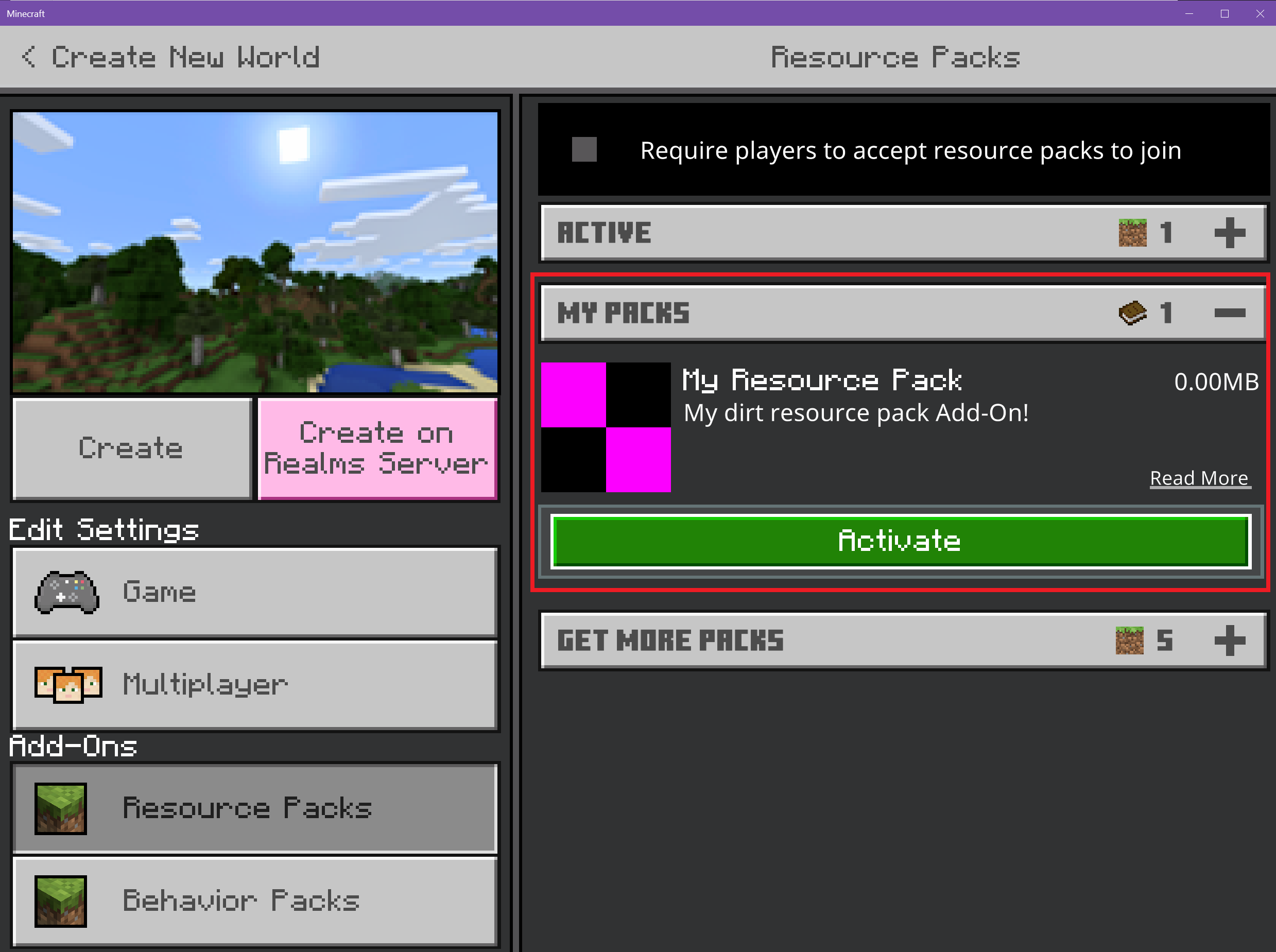
문제 해결
리소스 팩 문제? 문제 해결은 일반적인 모든 개발 프로세스의 일부입니다. 아래와 같은 위치에서 누락된 리소스 팩 문제 해결을 시작할 수 있습니다.
리소스 팩이 Minecraft에 표시되지 않음
리소스 팩이 월드의 추가 콘텐츠 기능 섹션에 표시되지 않으면 manifest.json 파일의 형식이 잘못된 것입니다. 문제를 조사해 보겠습니다.
manifest.json헤더 및 모듈 섹션에 서로 다른 두 개의 UUID가 있습니까? 자세한 정보는 UUID 섹션을 참조하세요.- 파일 확장자 및 경로를 설정하셨습니까? 탐색기 창에 파일 확장자가 표시되지 않는 경우 보기 탭에서 파일 확장명을 활성화할 수 있습니다.
- JSON 중괄호와 대괄호를 다시 확인하세요. JSON 린팅 도구가 도움이 될 수 있습니다.
리소스 팩이 표시되고 콘텐츠가 작동하지 않음
textures폴더가 올바른 위치에 있고 철자가 올바른지 확인하세요. 그런 다음blocks폴더도 확인하세요.- 바닐라 리소스 팩을 다운로드하고 기존
textures/blocks폴더에 블록을 추가해 보세요. - 새 텍스처 파일의 이름이 교체하려는 바닐라 텍스처의 이름과 동일한지 확인합니다.
- 팩 스태킹을 통해 다른 리소스 팩보다 먼저 불러오도록
dirt.png텍스처를 다른 팩 위로 이동하세요.
다음 튜토리얼
사용자 정의 텍스처가 이제 Minecraft 월드의 일부가 되었으니, 지금부터는 행동 팩이 기존 개체 행동을 어떻게 변경하는지 방법을 확인해야 합니다. 다음 섹션에서는 평소에는 얌전한 소 개체에 공격적인 행동을 추가해 보겠습니다.
변경되지 않은 리소스 및 행동 파일의 예시를 확인하려면 Minecraft 바닐라 리소스 팩 및 바닐라 행동 팩을 확인하세요.